ファイルコピー中に外部ハードドライブがフリーズする原因
パソコンの内蔵ハードドライブの容量が不足すると、多くのユーザーは外付けハードドライブを利用してファイルをバックアップし、ストレージの負荷を軽減します。しかしファイル転送中に、外付けハードドライブが突然動作が重くなったり応答しなくなったりすることがあります。このような状況は時間を浪費するだけでなく、データの完全性にも影響を及ぼす可能性があります。
このようなコピーの中断やハードドライブのフリーズは、多くの場合、以下の原因で発生します。
- 外付けハードドライブの故障:ハードドライブ内部のハードウェアが損傷しているか、経年劣化の可能性があります。
- ストレージ容量不足:コピー先の外付けハードドライブに、コピーするファイルを保存するのに十分な空き容量がありません。
- 不良セクタ:外付けハードドライブの表面にある物理的な損傷領域(不良セクタ)は、読み取りと書き込みの安定性に影響を与えます。
- ファイルシステムの問題:外付けハードドライブが正しくフォーマットされていないか、ファイルシステムエラーが含まれています。
- マルウェアの干渉:外付けハードドライブまたはコピーするファイルに、ウイルス、ランサムウェア、またはマルウェアが存在します。
これらの考えられる原因に応じて、ファイル転送をスムーズに完了するのに役立つ一連の効果的な解決策とトラブルシューティング手順を次に示します。
ファイルコピー中に外付けハードドライブがフリーズする時の対処法
このセクションでは、試してみることができる7つの解決策を1つずつ紹介します。
方法1. ファイルのコピー方法を変更する
外付けハードディスクに大量のファイルを頻繁かつ素早くドラッグ&ドロップしている場合、その操作が一時的にシステムへ大きな負荷をかけ、フリーズや動作の遅延を引き起こすことがあります。
より安定してシステム負荷の分散された方法として、「コピー/貼り付け」機能を利用してファイルを転送することをおすすめします。対象のファイルを選択し、Ctrl+Cキー(または右クリックして「コピー」をクリック)を押してから、外付けドライブ上の転送先でCtrl+V(または右クリックして「貼り付け」をクリック)を実行します。
方法2. 外付けハードドライブのストレージ容量を確認する
外付けハードドライブがいっぱいになると、新しいファイルを格納するのに十分な空き領域がないため、ファイルのコピー中にハードドライブがフリーズしたり、応答しなくなったりすることがあります。
こんな時は、エクスプローラーを開き、外付けハードドライブの空き容量を確認します。空き容量が不足している場合は、外付けハードドライブ上の大容量で使用頻度の低いファイルを削除するか、一部のファイルを圧縮することで容量を解放することができます。十分なディスク容量を確保した後、再度ファイルのコピーを試し、外付けハードドライブが再びフリーズするかどうかを確認してください。
方法3. Windowsの高速スタートアップを無効にする
Windows 10には、シャットダウン後のパソコンの起動時間を大幅に短縮する「高速スタートアップ」機能が搭載されています。しかし、この機能は外部ハードウェアの適切な識別と安定した動作と競合することがあり、「ファイルを移動する際に外付けハードドライブがフリーズする」という問題を引き起こす可能性があります。
そのため、以下の手順に従って、高速スタートアップを一時的に無効にしてみてください。
ステップ1:スタートメニューを右クリックしてパワーユーザーメニューを開き、「電源オプション」を選択します。
ステップ2:右側の「関連設定」セクション下の「追加の電源設定」をクリックします。
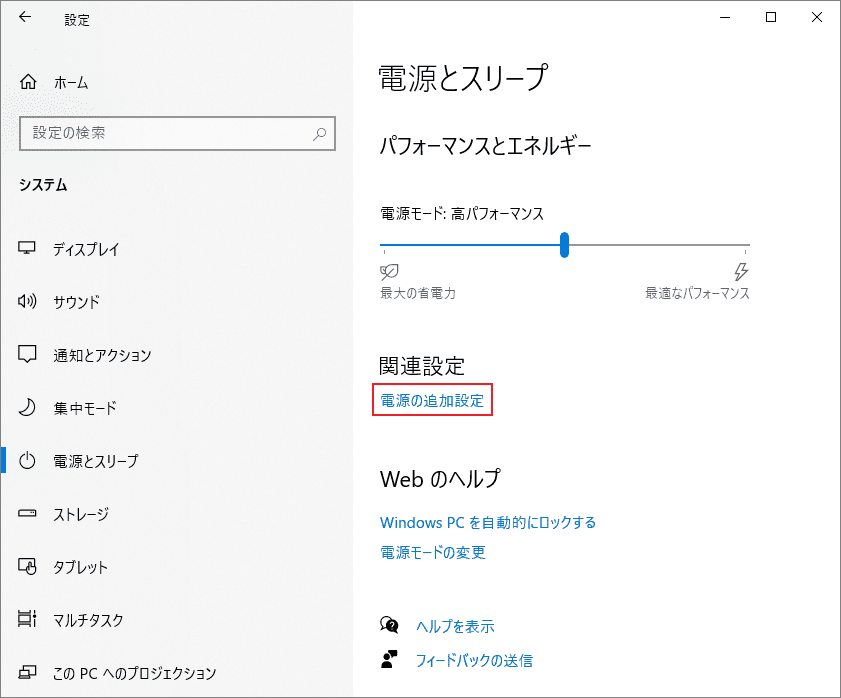
ステップ3:ポップアップウィンドウで「電源ボタンの動作を選択する」リンクをクリックし、「現在利用可能ではない設定を変更します」をクリックします。
ステップ4:「高速スタートアップを有効にする(推奨)」オプションのチェックを外し、「変更の保存」をクリックします。
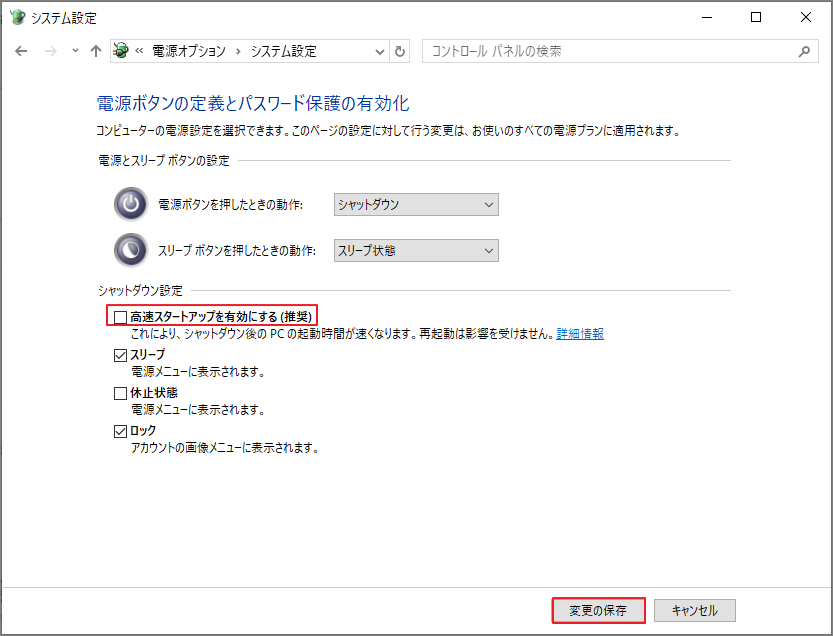
ステップ5:パソコンを再起動し、ファイルのコピーがスムーズに行われるかどうかを再度テストします。
方法4. ディスクの書き込みキャッシュを有効にする
フラッシュドライブや特定の外付けハードドライブを使用してファイルをコピーする際にフリーズが発生する場合は、書き込みキャッシュを有効にすると問題が解決する場合があります。書き込みキャッシュは、システムメモリ(RAM)にデータを一時的に保存することで、データ転送の効率と速度を大幅に向上させます。
詳細手順は以下のとおりです。
ステップ1:スタートメニューを右クリックし、「デバイスマネージャー」を選択します。
ステップ2:「ディスクドライブ」カテゴリーを展開し、外付けハードドライブを右クリックして「プロパティ」を選択します。
ステップ3:「ポリシー」タブで「高パフォーマンス」または「デバイスの書き込みキャッシュを有効にする」にチェックを入れて、「OK」をクリックします。
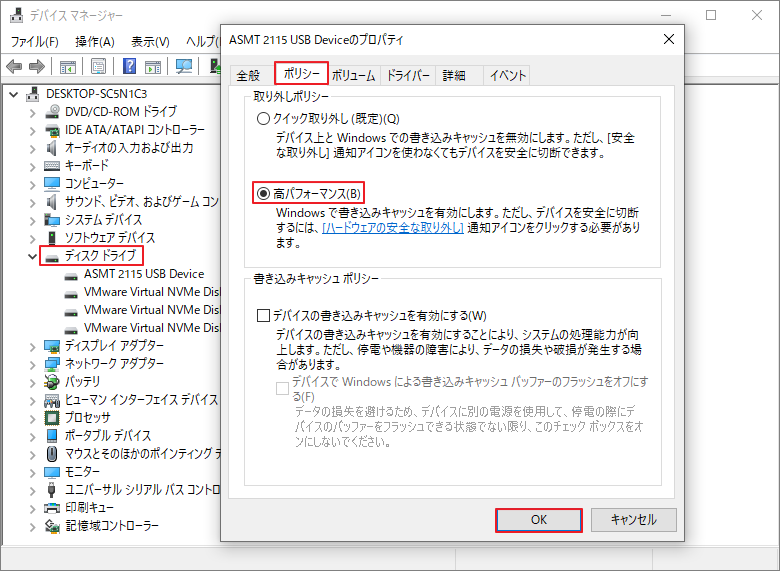
方法5. 外付けハードドライブに不良セクタが存在するか検出する
外付けハードドライブに不良セクタが存在すると、ファイルのコピー中に頻繁にクラッシュしたりフリーズしたりすることがあります。不良セクタとは、ハードドライブの表面にある損傷した領域であり、データの読み書きの安定性に深刻な影響を与える可能性があります。
外付けハードドライブの不良セクタをチェックして特定するには、MiniTool Partition Wizardなどの専門的なディスク管理ツールの使用を強くお勧めします。その「サーフェステスト」機能は、ドライブの状態を視覚的に把握し、不良セクタの数を明確に検出します。
さらに、信頼性が高く多機能なパーティションマネージャーとして、本ソフトはMBRとGPT、FATとNTFS間の相互変換に対応するほか、ハードドライブのフォーマットやディスクベンチマークなど、他にも多くの強力な機能を備えています。
それでは、以下の手順に従ってMiniTool Partition Wizardを使い、外付けハードドライブに不良セクタがないか確認してみましょう。
ステップ1:MiniTool Partition Wizardをパソコンにダウンロードしてインストールします。
MiniTool Partition Wizard Freeクリックしてダウンロード100%クリーン&セーフ
ステップ2:外付けハードドライブをパソコンに正しく接続して、ソフトを起動します。
ステップ3: ディスクマップから外付けハードドライブを選択し、左側のパネルから「サーフェステスト」機能を選択します。
ステップ4:ポップアップウィンドウの「今すぐ開始」ボタンをクリックすると、ソフトは外付けハードドライブ全体を詳細にスキャンし、テスト結果を表示します。
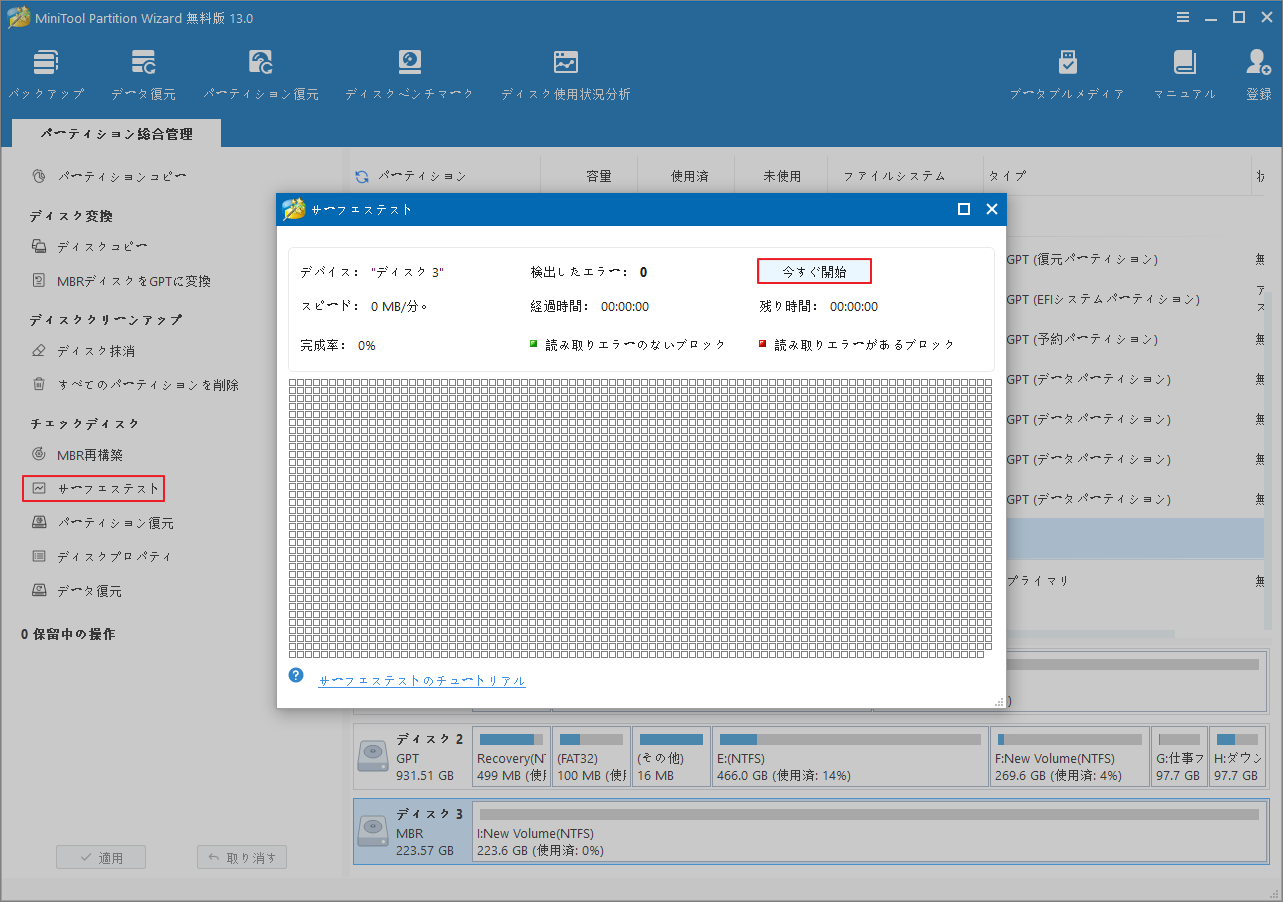
ステップ5:テスト結果を確認して、赤色のブロックが表示されている場合は、外付けハードドライブに不良セクタが存在することを意味します。一方、正常のセクタは緑のブロックで表示されます。
外付けハードドライブの不良セクタを予防および修復するには、Windowsに付属のCHKDSKユーティリティを使用できます。このツールは、ファイルシステムエラーを検出して修復するだけでなく、ハードドライブの表面をスキャンして物理的な不良セクタを特定し、それらを隔離するためにマークします。これにより、データが損傷領域に書き込まれるのを効果的に防止し、ストレージの安定性を確保します。
次の手順に従って CHKDSK コマンドを実行しましょう。
ステップ1:検索ボックスに「cmd」と入力し、最も一致する検索結果のコマンドプロンプトアプリを右クリックして「管理者として実行」を選択します。
ステップ2:管理者権限でログインしたコマンドプロンプトで、「chkdsk F: /f /r」と入力し、Enterキーを押します。Yと入力して操作を続行します。その後、このコマンドによってハードドライブのスキャンが開始され、不良セクタが使用不可としてマークされます。
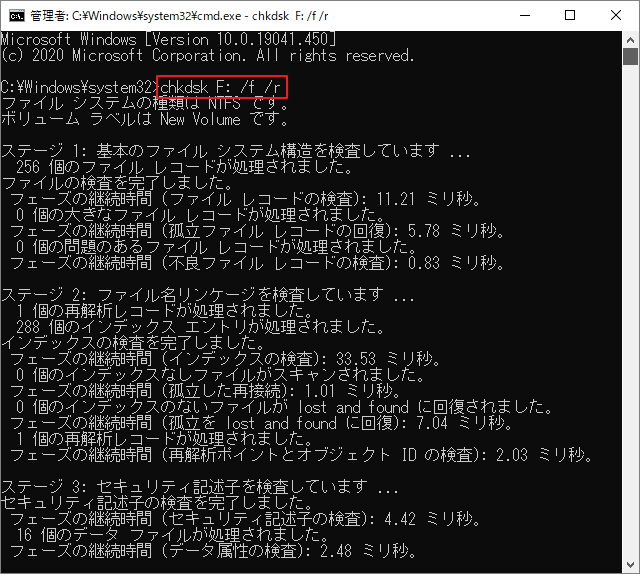
パソコンを再起動し、ファイルのコピー時に外付けハードドライブがフリーズするかどうかを確認します。
方法6. 外付けハードドライブにウイルスやマルウェアが存在するかスキャンする
外付けハードドライブがセキュリティ保護されていないデバイスに接続されている場合、ウイルス、ランサムウェア、その他のマルウェアに感染している可能性があります。これらの悪意のあるプログラムは、バックグラウンドでのファイルの読み書きを妨害し、ファイルのコピー時に遅延やフリーズを引き起こす可能性があります。これらの潜在的な原因を除外するには、外部ハードディスクに対して包括的なウイルススキャンを実行する必要があります。
Windows内蔵のWindows Defenderまたはその他の信頼できるサードパーティ製のウイルス対策ソフトを使用してドライブをスキャンすることができます。ここは例として、Windows Defenderの実行手順をご案内します。
ステップ1:Win + Iキーを押して設定を開き、「更新とセキュリティ」をクリックします。
ステップ2:左側の「Windowsセキュリティ」を選択して、右側で「Windowsセキュリティを開く」をクリックします。
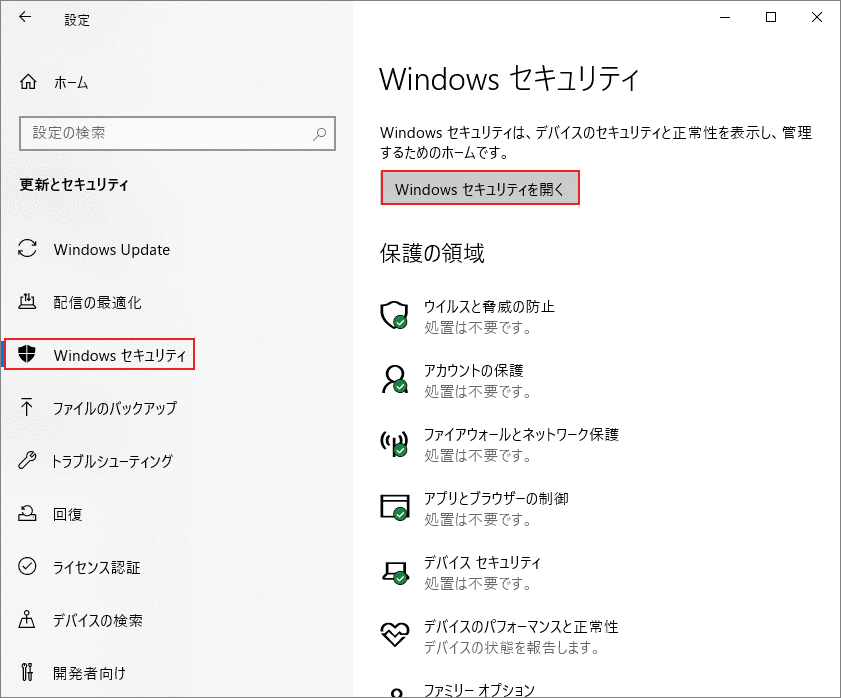
ステップ3;新しいウィンドウで、「ウイルスと脅威の防止」をクリックします。
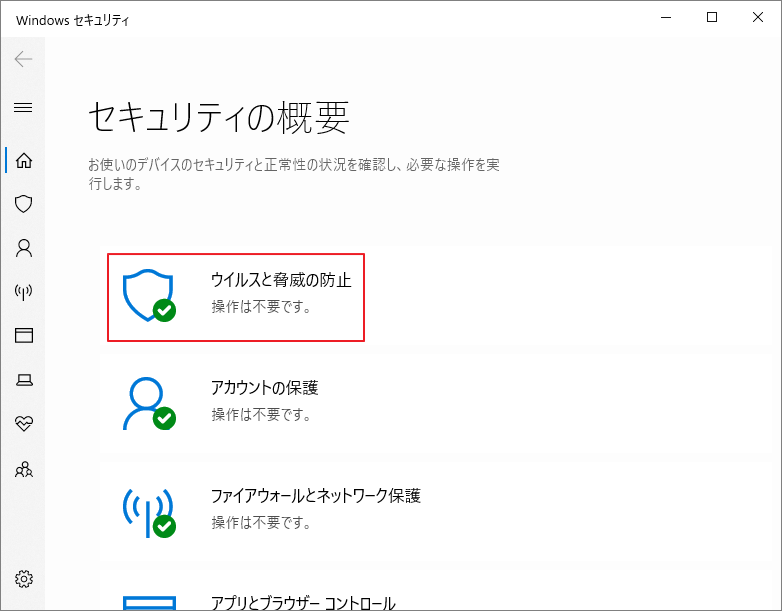
ステップ4:「スキャンのオプション」→「カスタム スキャン」→「今すぐスキャン」をクリックします。すると、スキャン可能なドライブがポップアップウィンドウに表示されるので、外付けハードドライブにチェックを入れてスキャンを開始します。
方法7. 外付けハードドライブをフォーマットする
外付けハードディスクのファイルシステム形式が正しくない場合や、内部にファイルシステムエラーが発生している場合、ファイルのコピー中に外付けハードディスクがフリーズすることがあります。このような場合は、ハードディスクをフォーマットすることで問題を解消できることが多いです。
Windows に内蔵されているツール(たとえば Diskpart)を使って外付けハードディスクをすばやくフォーマットすることもできますが、より確実で柔軟な操作を行いたい場合は、MiniTool Partition Wizard のような専門的なハードディスクフォーマットツールを使用することをおすすめします。
このソフトは使いやすいだけでなく、より豊富なファイルシステムオプションを提供しています。また、32GBから2TBまでの外付けハードドライブをFAT32ファイルシステムに簡単にフォーマットできるため、WindowsのFAT32形式の容量制限を克服できます。
ステップ1:MiniTool Partition Wizardを起動してメイン画面に入ります。
ステップ2:外付けハードドライブのパーティションを選択し、左側のアクションパネルから「パーティションフォーマット」を選択します。
ステップ3:お使いのパソコンが認識できるファイルシステムを選択し、「OK」をクリックします。
ステップ4:「適用」をクリックして、保留中の操作を実行します。
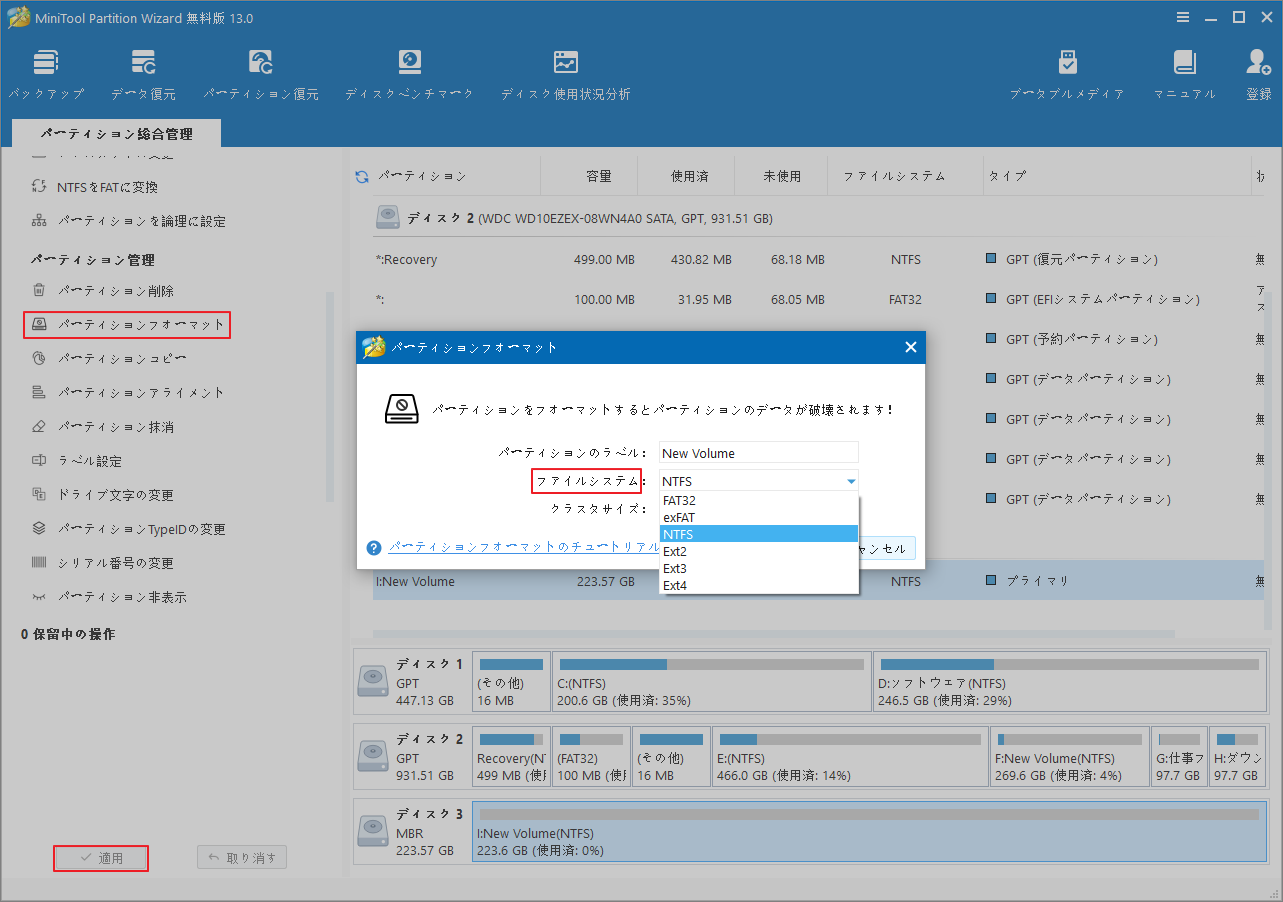
ファイルを外付けハードドライブにバックアップするより安全な方法
ファイルを外付けハードドライブに直接コピーするのは一般的なバックアップ方法ですが、前述の通り、この方法は実際の操作において様々な原因でハードドライブの動作が重くなったり、応答しなくなったりするリスクがあります。
より信頼性の高いバックアップを実現するため、専門的なバックアップツール「MiniTool ShadowMaker」の使用をお勧めします。このソフトは、ファイル、フォルダ、さらにはドライブやパーティション全体を外付けハードドライブに安定的かつ効率的にバックアップできます。また、システムドライブとデータドライブの完全なクローン作成機能も備えているため、完全なデータ移行も容易です。
ファイルをコピー中に外付けハードドライブがフリーズしてしまうことはありませんか?、この記事を参考に問題を解決してください。Twitterでシェア
結論
様々な原因により、ファイルのコピー中に外付けハードドライブがフリーズすることがあります。この記事で紹介する7つの方法でこの問題を解決できます。ぜひ試してください。
また、MiniTool Partition Wizardの使用中に何かご不明な点やご意見がございましたら、お気軽に[email protected]までご連絡ください。